Verknüpfungsmethoden zum Löschen des Verknüpfungsvirus von USB in Windows 7/8/10
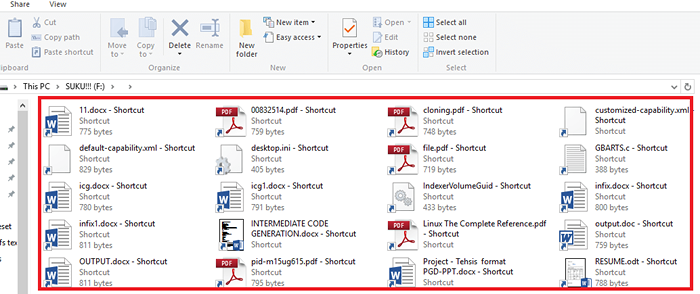
- 1691
- 129
- Hr. Moritz Bozsik
Verknüpfungsviren sind weit verbreitet und ihre Probleme waren für die regulären Windows -Benutzer immer ärgerlich. Da USB -Laufwerke der einfachste und schnellste Weg sind, um Daten auszutauschen, werden sie von den meisten von uns übernommen. Aber ihre versteckten Viren werden oft übersehen. Betrachten Sie die drei Szenarien - versuchen Sie, etwas aus dem Web zu installieren, Ihr Pen -Laufwerk in das System Ihres Freundes einzufügen oder das Stiftlaufwerk Ihres Freundes in Ihr System einzufügen. Wenn eines der Einheiten in diesen Szenarien durch ein Virus beeinflusst wird, ist die Wahrscheinlichkeit, dass das gesamte System stürzt, ziemlich hoch. Heutzutage, Verknüpfungsvirus Es wird festgestellt, dass es viele gestört hat und wenn Sie auch ein betroffenes Opfer sind, kann dieser Artikel Ihnen helfen.
Siehe auch: - Format USB über Comand -Eingabeaufforderung
Lassen Sie mich Ihnen einen kurzen Überblick darüber geben, was das Verknüpfungsvirus ist.
Es ist dafür verantwortlich, eine Verknüpfung für alle im System vorhandenen Dateien und Ordner zu erstellen und die Original zu blockieren. Diese Art von Malware spült später die Originaldaten und macht sie völlig unzugänglich. Es gibt auch Ereignisse, in denen die Anmeldeinformationen des Benutzers dem Virus ausgesetzt waren. Sie können das System entweder intern beeinflussen, indem sie die Laufwerke und Ordner beeinflussen oder die externen Speichergeräte beeinflussen, die mit dem System verbunden sind.
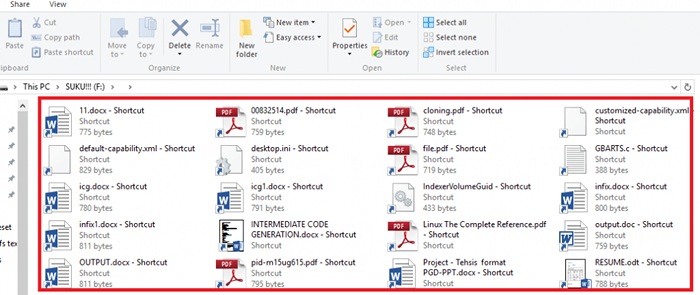
Wenn Sie das obige Bild sehen, werden alle Dateien als als angezeigt Abkürzung.
In diesem Artikel navigieren Sie durch die Methoden, aus denen die Verknüpfungsviren vollständig entfernen können USB -Flash -Laufwerke oder Stiftfahrten Im Windows 10 -System.
Methode 1: Durch die Verwendung von Windows -Befehlen
Die Verknüpfungsviren wirken auf die Attribute von Dateien und verändert sie . Sie verschieben die Originaldateien an einen Ort, der nicht leicht zu erkennen ist. Das Befolgen bestimmter Windows -Befehle kann dazu beitragen, solche Viren zu löschen.
- Einfügung Ihr Stachel fahren in den bereitgestellten Steckplatz und prüft, ob er in Ihrem PC erkannt wird. Beachten Sie auch den Laufwerksbrief. In meinem Fall wird es in der erkannt F: Antrieb.
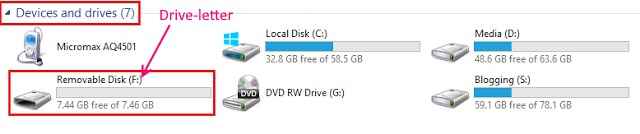
- Drücken Sie die Windows -Taste + X und wählen Sie die Option aus Eingabeaufforderung (admin) So öffnen Sie die Eingabeaufforderung im Administratormodus.
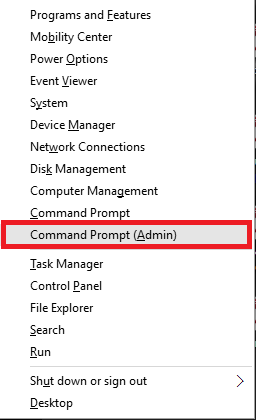
- Geben Sie nach dem Öffnen des Fensters den folgenden Befehl ein.
Attribs -H -R -S /S /D F:*.*
Ersetzen Sie F: Im obigen Befehl durch den Laufwerksbuchstaben, mit dem Ihr Stiftlaufwerk zugeordnet ist.
Die anderen Attribute im Befehl zählen:
-R : Sie müssen die Originaldateien von der Verknüpfung neu erstellen.
-S : Verbinden Sie die aktuellen Dateien im USB-Laufwerk erneut zum System.
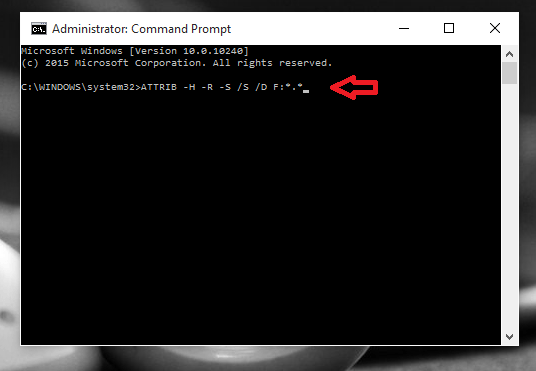
Jetzt werden Ihre Verknüpfungsdateien erneut in normale Dateien konvertiert. Löschen Sie unbekannte Dateien aus Ihrem Stiftlaufwerk nach Abschluss des Befehlsvorgangs. Danach wird empfohlen, alle nützlichen Dateien von USB in einen beliebigen Ordner auf Ihrem PC zu kopieren und dann den USB zu formatieren.
- Öffnen Sie den betroffenen Ordner, um das entfernte Virus zu finden.
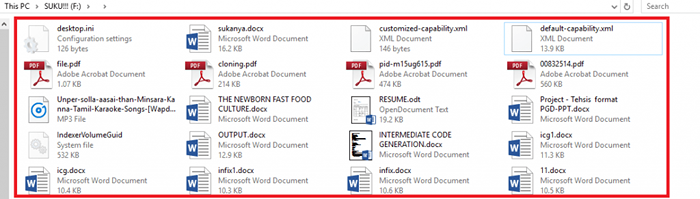
Die Originaldateien werden jetzt wiederhergestellt
Methode 2: Verwenden Sie Stapeldateien zum Entfernen des Verknüpfungsvirus
Stapeldateien haben ein vorgeschriebenes Programm, das dazu beitragen kann, Abkürzungsviren zu beseitigen, wenn sie ausgeführt werden.
- Einfügung Ihr Pen -Laufwerk/ USB -Flash -Laufwerk in den Steckplatz und prüft, ob es in Ihrem PC erkannt wird.
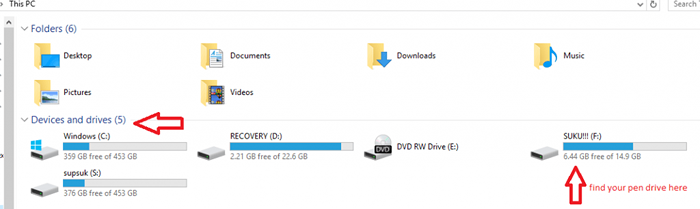
- Öffnen Sie die Notizblock Indem Sie in der Suchleiste am unteren Rand Ihres Desktops danach suchen.
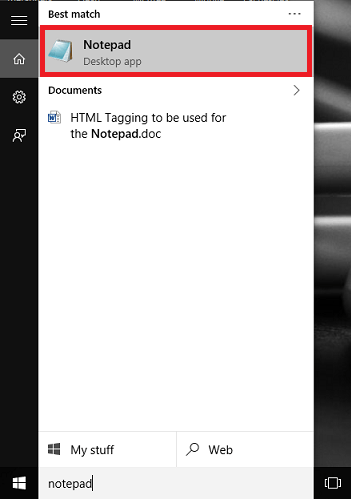
- Geben Sie den folgenden Befehl darin ein.
@echo ausAttribs -H -S -R -R -A /S /D F:*.*@echo vollständig
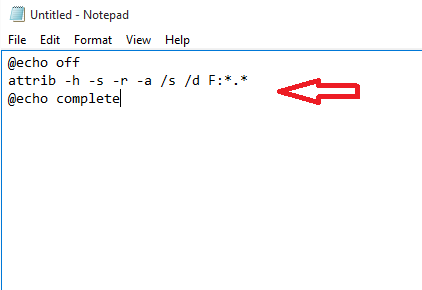
- Speichern Sie die Datei als Shortcutvirusremover.Schläger und ändern Sie den Dateityp als Alle Dateien Wie im Screenshot unten gezeigt.
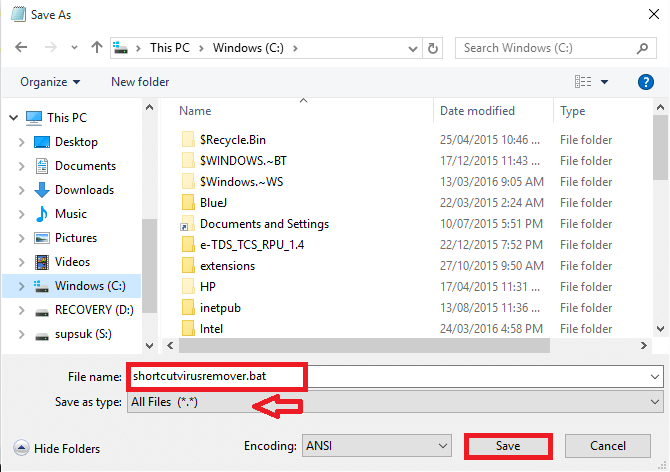
- Klicken Sie nun mit der rechten Maustaste auf die gerade gespeicherte Datei und Führen Sie es in Administrator aus Modus .
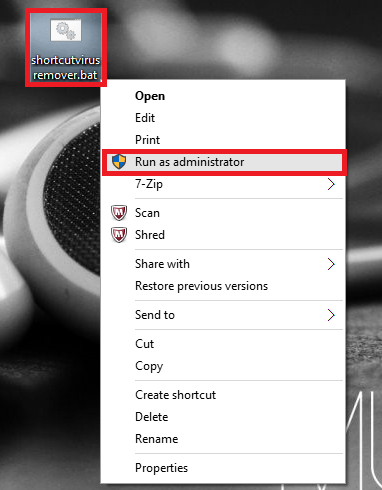
- Dies kann automatisch alle auf den externen Geräten erkannten Verknüpfungsviren löschen.
Das ist es. Probieren Sie die oben genannten Methoden aus, um das Problem des Verknüpfungsvirus zu lösen. Ich hoffe, Sie haben diesen Artikel nützlich gefunden.
- « So ändern Sie die Schnitzel Windows in Windows 10 neu
- So stellen Sie Websites an, um das Menü in Windows 10 zu starten »

